من خلال البرنامج التعليمي التالي ، ستتعلم كيفية تحميل أو فتح ملف BIN في Daemon Tools بسهولة وبهذه الطريقة ستتمكن من رؤية جميع المعلومات المخزنة في هذا النوع من المستندات.
تنسيق BIN
مثل الملفات الأخرى في تنسيق الصورة ، تعد المستندات ذات الامتداد BIN نسخًا دقيقة للمعلومات الرقمية من الأقراص المضغوطة وأقراص DVD والوسائط الأخرى المماثلة.

على الرغم من أن هذا التنسيق لم يعد مفضلاً ، إلا أن الصور لا تزال متوفرة في هذا النوع من الملفات ، ولحسن الحظ يمكن لتطبيق Daemon Tools فتحها بسهولة.
كيفية تركيب أو فتح ملف BIN في Daemon Tools بسهولة
باتباع الدليل ، ستتمكن من شراء أحدث إصدار من Daemon Tools Lite. بهذه الطريقة ، يمكنك استخدامه لفتح الملفات في BIN و ISO والعديد من التنسيقات الأخرى.
- ستتمكن من تنزيل التطبيق بنسخته الخفيفة مباشرة من الموقع الرسمي ، والذي يمكنك الوصول إليه من خلال الصفحة الرسمية لبرنامج Daemon Tools .
- اضغط على خيار “تنزيل”. قد تحتاج إلى النقر نقرًا مزدوجًا فوق هذا الزر (إنه إصدار مجاني تمامًا وقد يعرض إعلانات)
- بعد النقر فوق زر التنزيل ، يجب أن يبدأ تنزيل برنامج التثبيت ، وانتظر حتى يتم تنزيل الملف وتشغيله. عند تنفيذ البرنامج الذي تم تنزيله ، سيبدأ تنزيل الملفات اللازمة لتثبيت برنامج Daemon Tools.
- بمجرد اكتمال التنزيل ، سيظهر خيار “التثبيت” ، انقر فوقه.
- سيتم عرض برنامج التثبيت على الشاشة ، وفي هذه الحالة حدد الخيار “Free License / Licencia Gratuita” وانقر على “Agree & Continue / Accept and Continue” .
- تابع التثبيت ، وقم بتكوين الخيارات حسب رغبتك وانتظر حتى تنتهي العملية قبل أن تتمكن من البدء في استخدام البرنامج.
استخدم Daemon Tools لفتح الملفات بتنسيق BIN
إجراءات مثل إنشاء صورة ISO وتركيبها ممكنة باستخدام Daemon Tools. ومع ذلك ، لأداء إجراءات معقدة ، من المهم أن تعرف بعض المهام الأساسية مثل إمكانية فتح الملفات بتنسيق BIN.
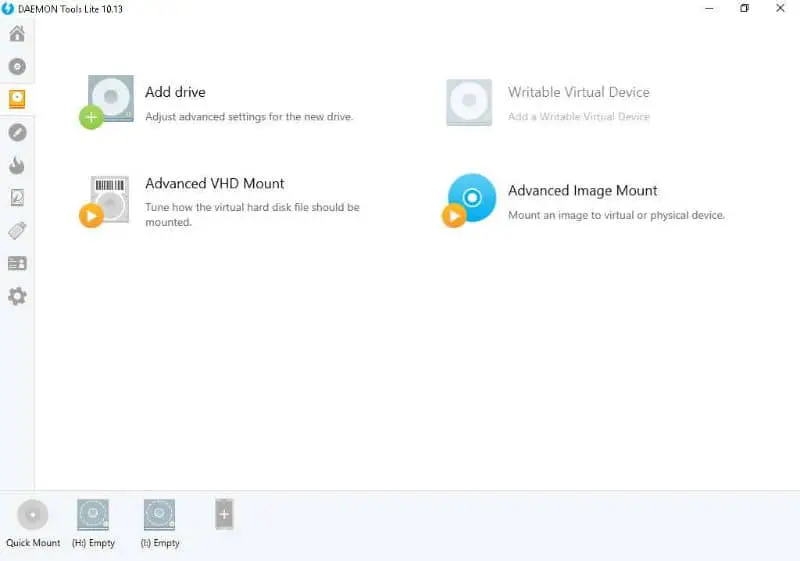
يرجى قراءة المعلومات التالية بعناية إذا كنت تريد فتح هذه الأنواع من الملفات باستخدام برنامج Daemon Tools بأسهل طريقة ممكنة.
افتح ملفات BIN باستخدام برنامج Daemon Tools Lite
- عملية فتح صورة بتنسيق BIN باستخدام Daemon Tools بسيطة للغاية. بمجرد تثبيت البرنامج بنجاح ، قم بالوصول إلى البرنامج من شريط مهام Windows أو افتح التطبيق مباشرة من خلال اختصاره.
- لفتح ملف تنسيق الصورة بسهولة أكبر ، استخدم خيار “التثبيت السريع” الذي ستجده في الجزء السفلي الأيسر من شاشة التطبيق.
- حدد موقع ملف تنسيق BIN الذي تريد فتحه ، وانقر فوقه ، ثم انقر فوق “فتح”.
- سيتم تثبيت الصورة بتنسيق BIN على محرك أقراص افتراضي سيتم عرضه ضمن “الكمبيوتر”. ستتمكن من التعرف عليه بسهولة لأنه يظهر كمحرك أقراص Blu-ray .
- بهذه الطريقة ستتمكن من الوصول إلى المعلومات المخزنة في هذا النوع من الملفات.
هذا البرنامج التعليمي وظيفي حصريًا لنظام Windows. على أي حال ، هناك خيارات متاحة لأنظمة التشغيل الأخرى. على سبيل المثال ، يمكنك تحميل وإلغاء تحميل صور ISO على Linux وأنظمة التشغيل الأخرى حسب الحاجة.



